多機能なスクリーンキャプチャーソフトで
デスクトップランチャーも搭載。
キャプチャーしてすぐにデザイン可能で、
OCR機能搭載など無料ソフトです。
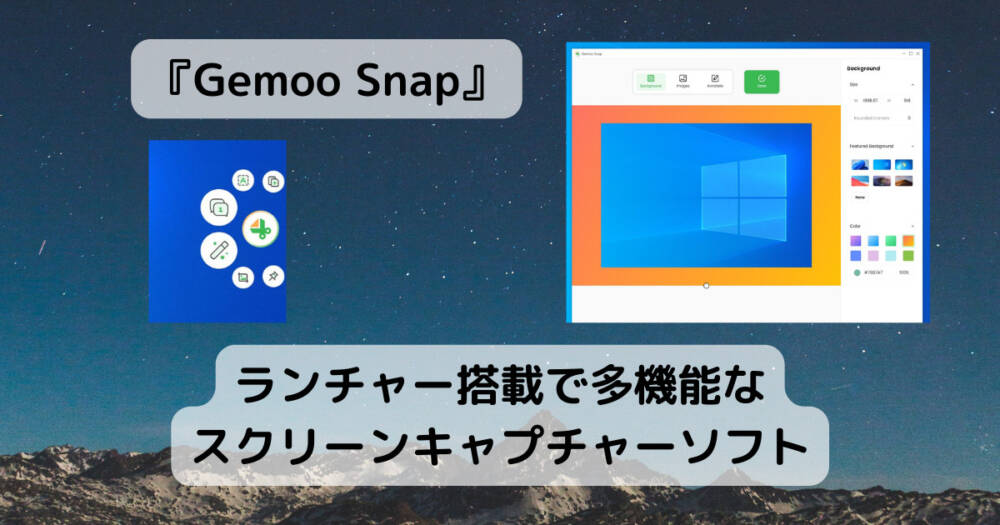
リンク先
ダウンロードとインストール
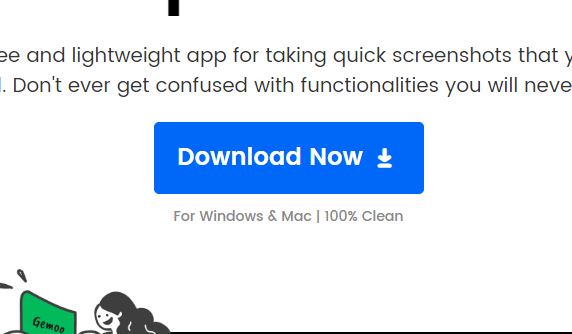
上記リンク先を開き「Download Now」をクリックしてファイルをダウンロードします。
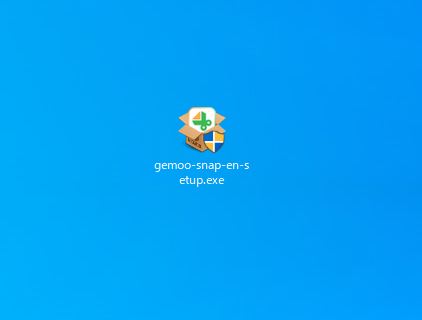
ダウンロードしたファイルを実行します。
ダブルクリックで実行されない時は、右クリックで管理者権限で実行すると
インストールが起動します。
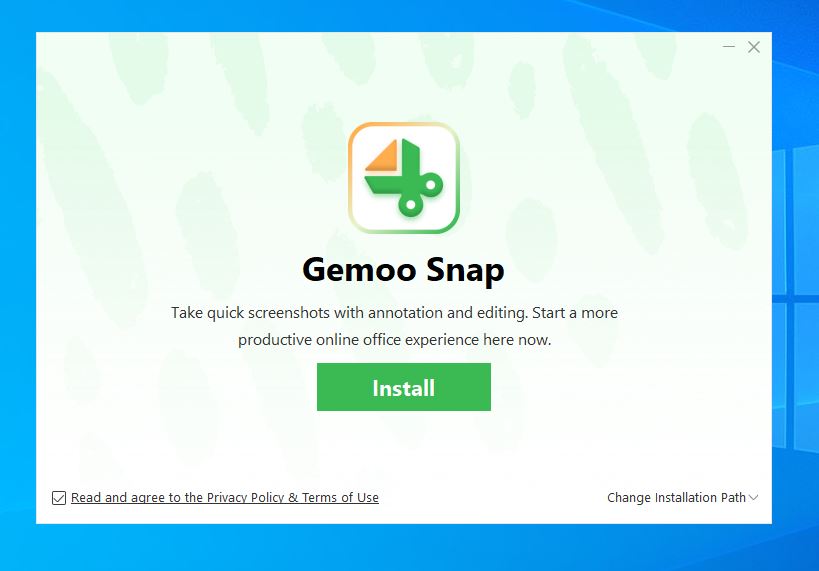
そのままInstallをクリックします。
これでインストールは完了します。
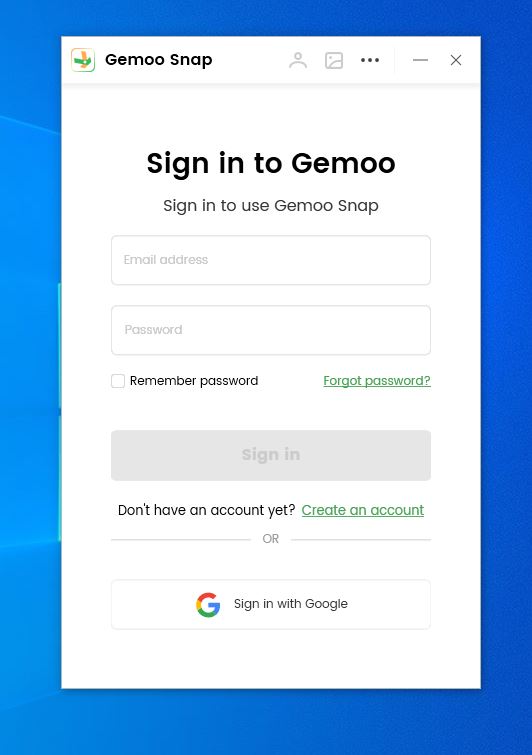
初回起動時にアカウントが必要になるので、メールか画面下部のGoogleアイコンで連携させます。
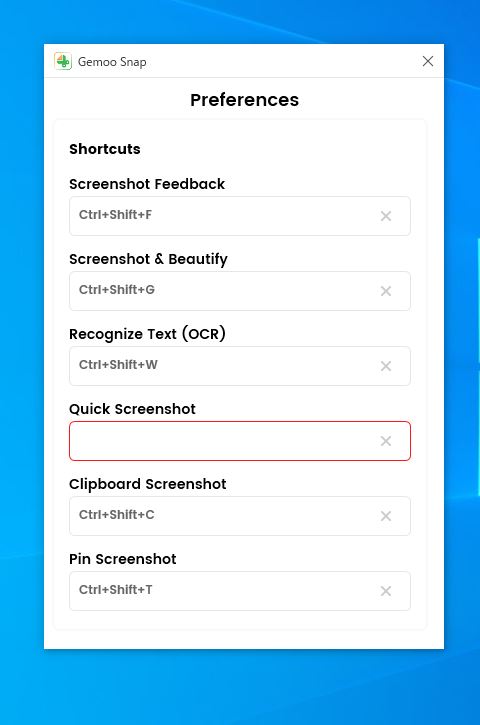
ホットキーの設定画面が表示されるので使いやすいようにカスタマイズしておきます。
ただデスクトップ上にランチャーからも起動可能なので、そこまでしっかりと
覚えておく必要も無いかも知れません。
レビュー
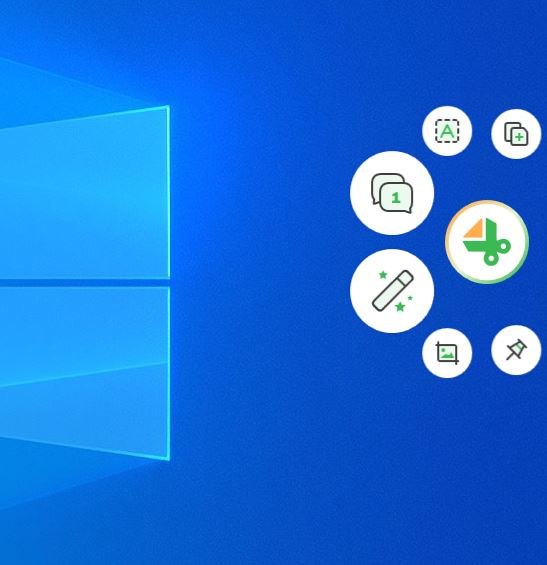
起動すると早速デスクトップにランチャーが表示されています。
普段はギュッと端っこに隠れていますが、マウスを持っていくとニョキっと表示され
各種機能にアクセスできます。
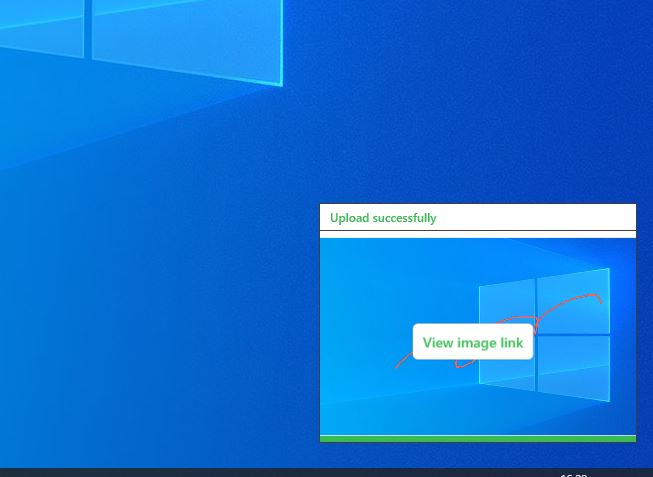
ランチャー「Quick ScreenShot」は指定した範囲を即座にアップロードします。
このGemooの自分専用のワークスペースにアップロードしてくれます。
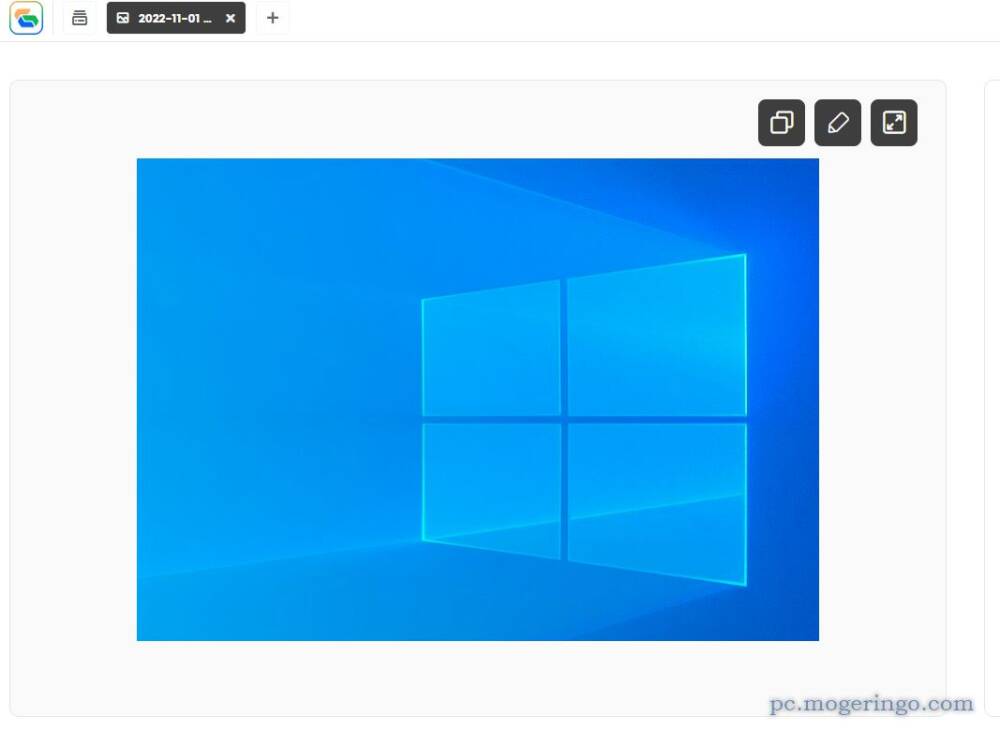
View image linkを押すとWeb上にアップロードされたスクリーンショットを見れます。
ここから更に編集も可能で、文字やペンツールなどで自由に編集が可能です。
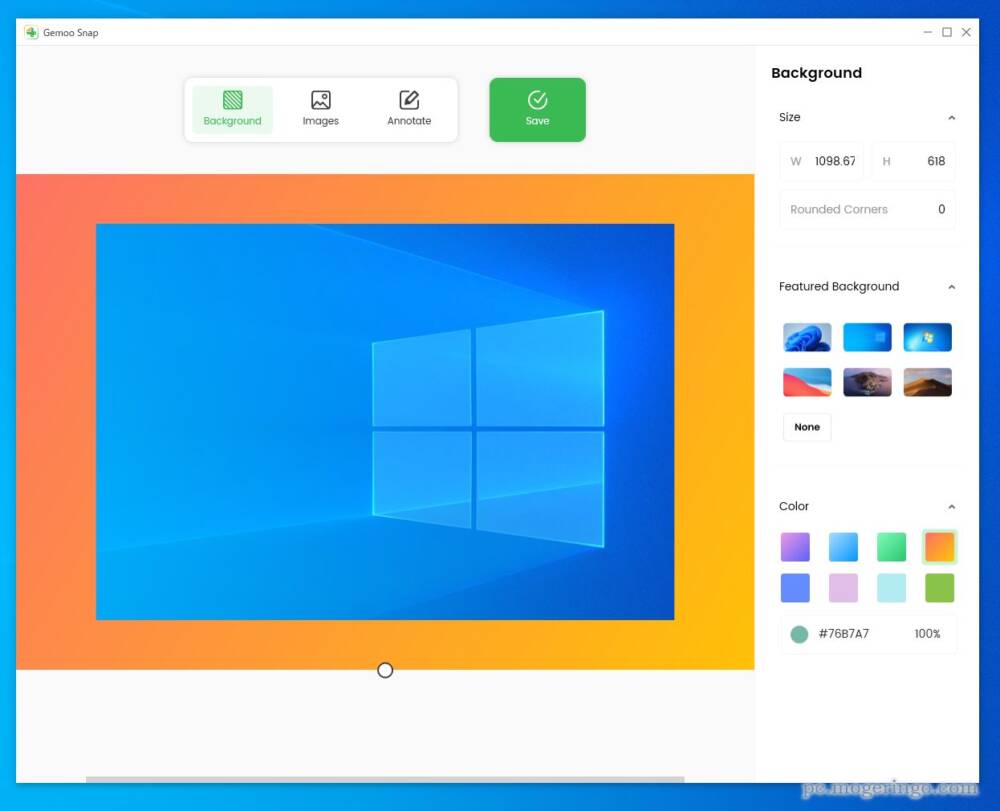
ランチャー「Screenshot & Beautify」では指定した範囲をスクリーンショットして
すぐに編集がデスクトップで可能です。
背景を付けたり画像の調整、文字の書き入れが可能になっています。
背景には歴代OSの背景だったり山の写真だったりと美しく装飾が可能です。
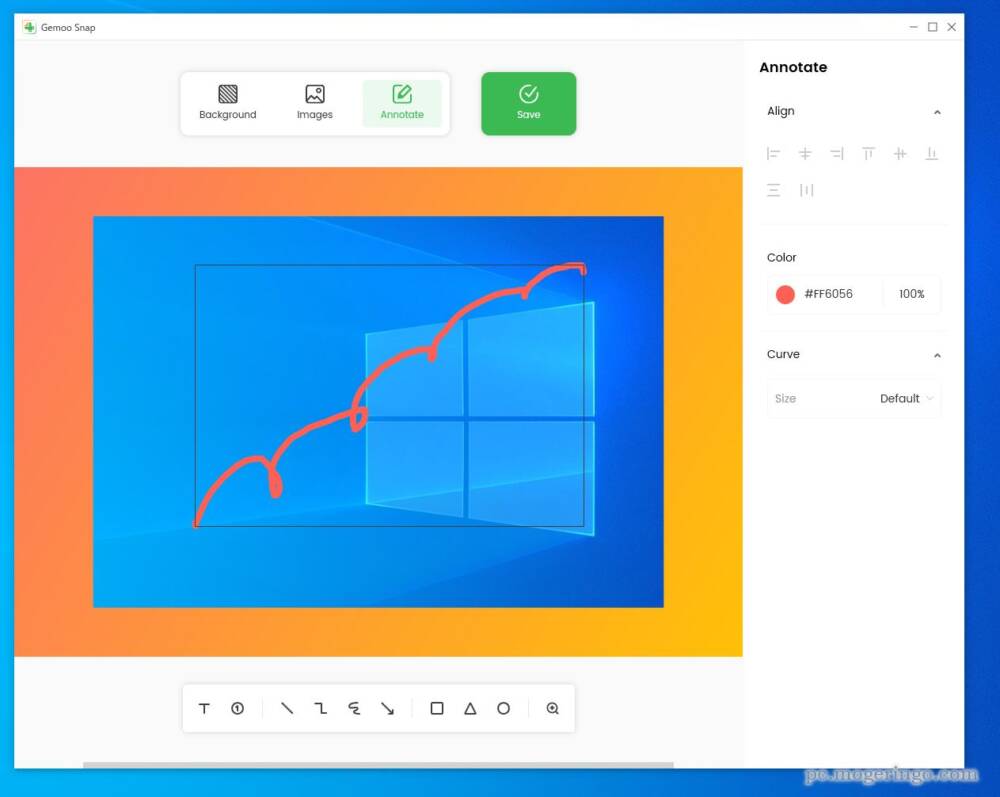
フリーペンや矢印、テキストなど自由に編集して出来上がったらSaveで保存ができます。
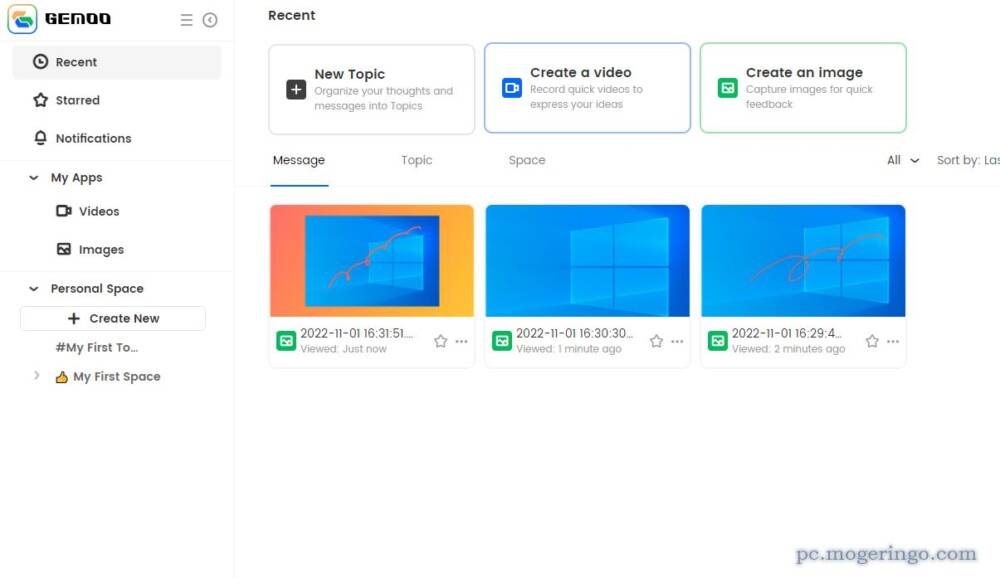
自分の専用ページには撮影したスクリーンショットが並びます。
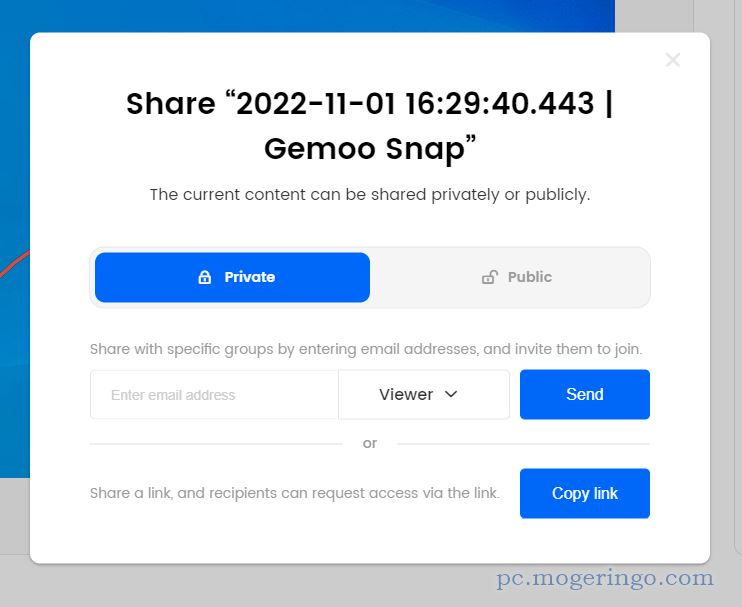
基本の設定ではPrivateとなっていて自分しか見えないので安心です。
共有やメールで配信も可能です。
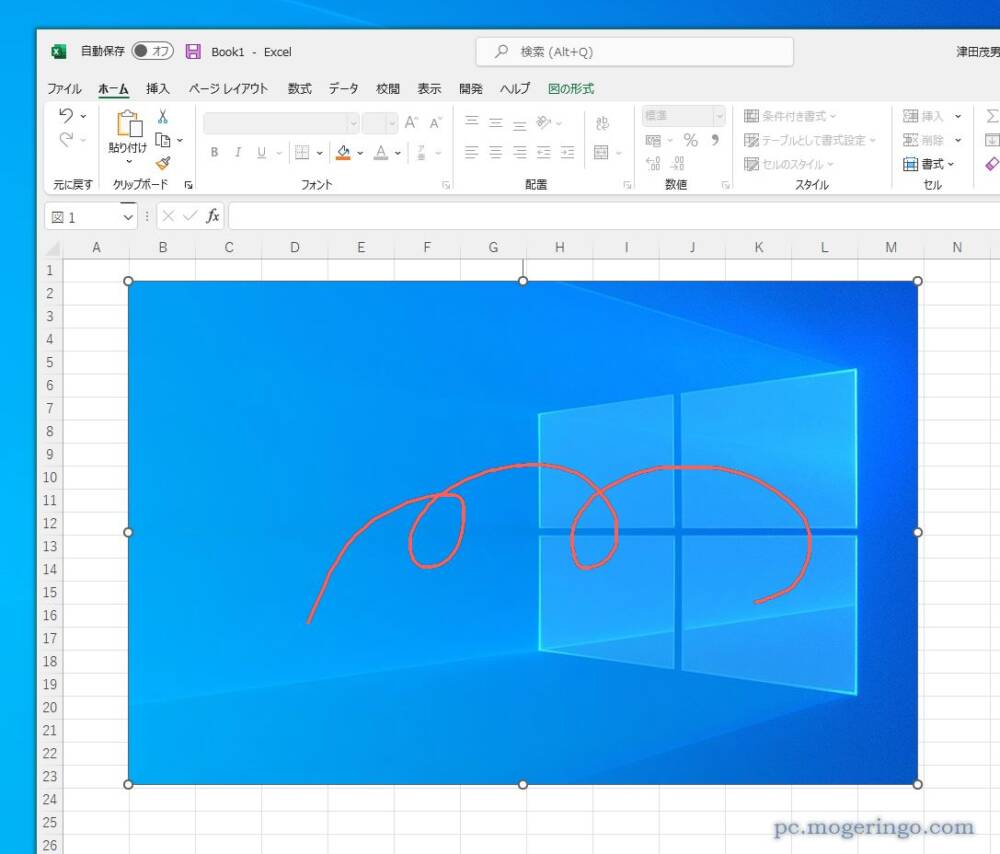
ランチャー「Clipboard Screenshot」では撮影したスクリーンショットを編集後に
クリップボードにコピーしてくれます。
すぐに貼り付けが可能なので他のソフトなどで使う事ができます。
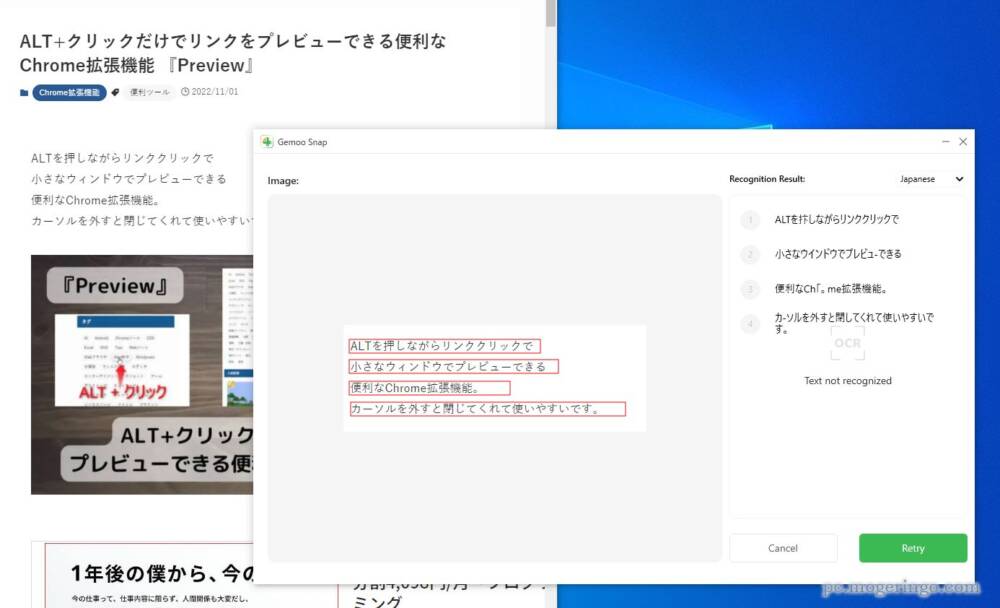
ランチャー「Recognize Text」では範囲指定内の文字をOCRで文字認識が可能です。
認識言語でJapaneseと日本語に対応しているので精度は高く読む事ができます。
ここではテキストを指定して文字認識させましたが、画像内の文字をOCRで
文字認識させると便利ですね。
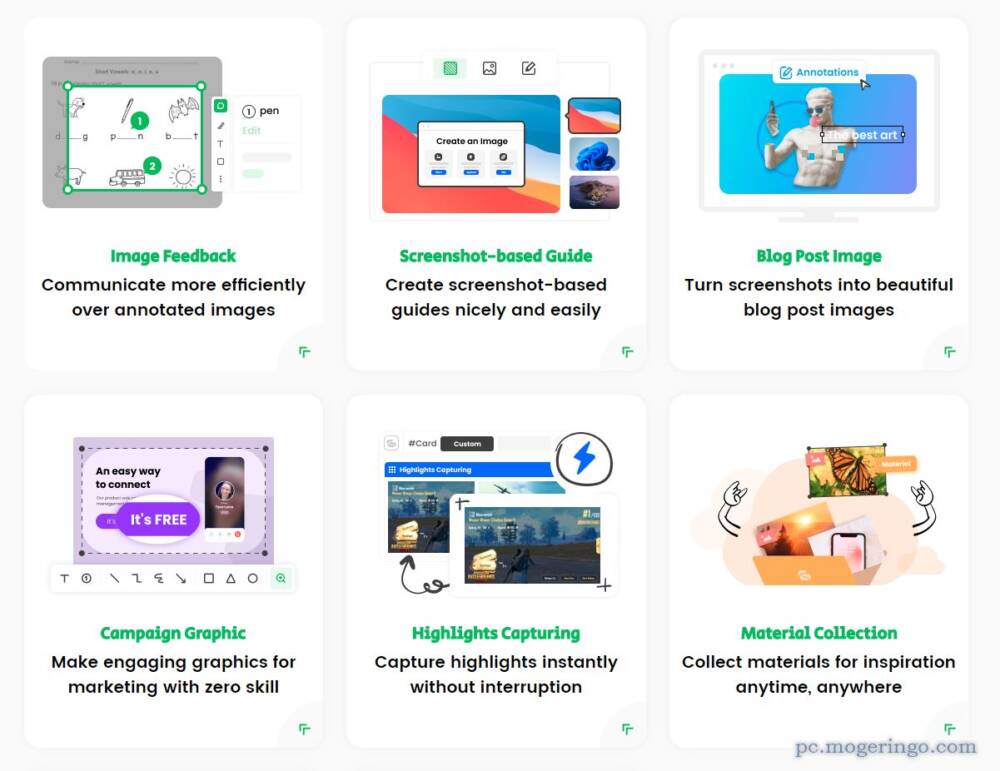
公式ページには色んな機能の紹介がありました。
まだ全然使いこなせてないほど機能豊富ですが、高機能なスクリーンショットソフトを探している人は
ぜひ使ってみては如何でしょうか。
ただ個人的にはアップロードではなくローカルに保存するタイプのソフトが好きです。笑
撮りまくっているとアカウントの容量が気になる所ですが、無料で100GBまで使えるようです。
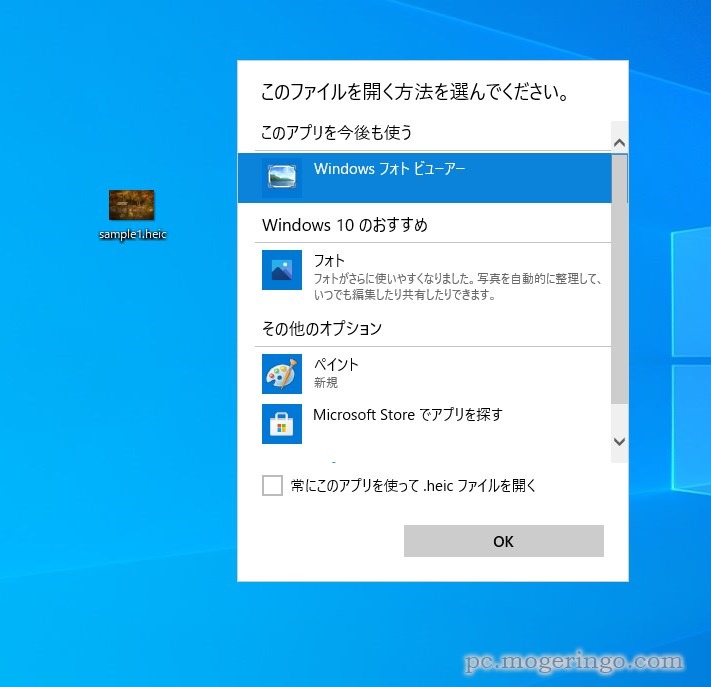

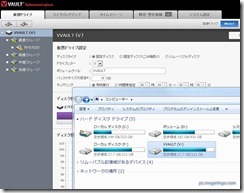
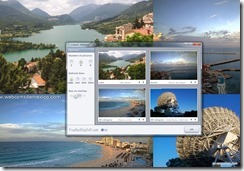




コメント